Nike Training Club は、iPhone ユーザーにとって最高のフィットネス アプリの 1 つで、何百ものワークアウトに無料でアクセスできます。 英語に加えて、他の言語でもサービスを利用できます。
関連書籍:
- iOS で Nike Training Club を使用する方法
- 2023 年に Apple Fitness+ に起こる大きな変更
- Apple Fitness で音声ヒントを使用する方法
- Apple WatchなしでiPhoneでFitness+を使用できますか?
- Apple Fitness+ レビュー それは完璧な自宅ジムですか?
iOS 版 Nike Training Club の言語を変更するのは簡単です。 この記事では、まさにその方法を説明し、どの言語に変更できるかについても説明します。
iOS の Nike Training Club で利用できる言語は何ですか?
Nike Training Club の iOS アプリは数十の言語で利用できます。 中国語の 2 つのバージョンとスペイン語の複数のバージョンが見つかります。 このアプリはアラビア語、イタリア語、フランス語でも使用できます。
Nike Training Club を使用できる他の言語には、スウェーデン語、オランダ語、韓国語などがあります。
iOS で Nike Training Club の言語を変更する方法
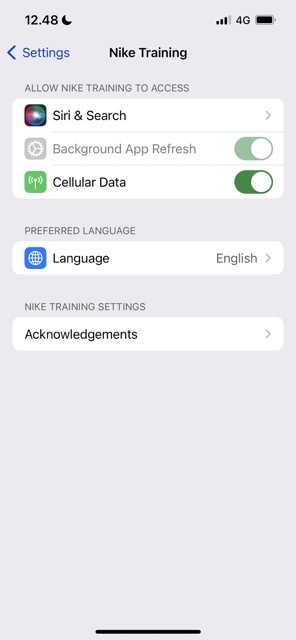
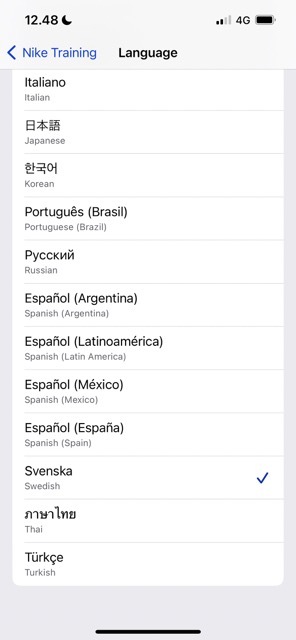
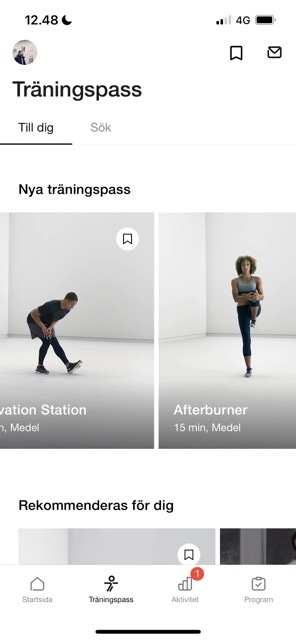
iOS で Nike Training Club の言語を変更するのに、それほど時間はかかりません。 これを行うには、次の手順に従ってください。
- 設定アプリを開いて、次の場所に移動します ナイキクラブ > 言語.
- オプションのリストからアプリを変更する言語を選択します。
- Nike Training アプリを開くと、変更がすぐに反映されるはずです。
iOS 用 Nike Training Club で言語を変更するのは簡単です
Nike Training Club の言語を変更したい場合は、iOS デバイスで簡単に変更できます。 言語は数十から選択でき、必要に応じて何度でも変更できます。
Nike Training Club で言語を変更すると、以前と同じようにカタログにアクセスできるようになります。

ダニー・マオルカ
ダニーは、10 年以上 Apple 製品を使用しているフリーライターです。 彼はウェブ上で最大のテクノロジー出版物のいくつかに執筆しており、独自の道を切り開く前は社内ライターとして働いていました。 ダニーは英国で育ちましたが、現在はスカンジナビアを拠点にテクノロジーについて執筆しています。